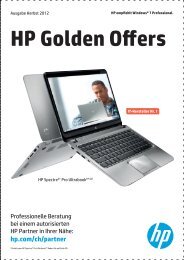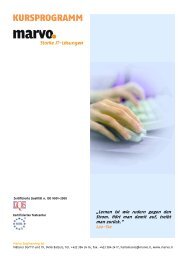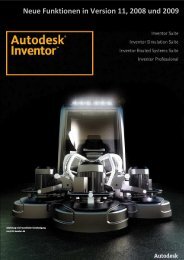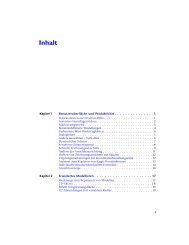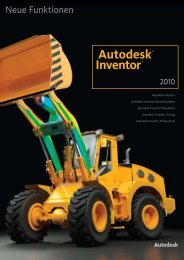Neue Funktionen aus technischer-Sicht
Neue Funktionen aus technischer-Sicht
Neue Funktionen aus technischer-Sicht
Sie wollen auch ein ePaper? Erhöhen Sie die Reichweite Ihrer Titel.
YUMPU macht aus Druck-PDFs automatisch weboptimierte ePaper, die Google liebt.
®<br />
AUTODESK<br />
INVENTOR 11 <strong>Neue</strong> <strong>Funktionen</strong><br />
<strong>aus</strong> <strong>technischer</strong>-<strong>Sicht</strong><br />
Inhalt<br />
Baugruppenkonfigurationen ...........................2<br />
Handhaben großer Baugruppen ....................3<br />
Modellierung von Konsumgütern .................3<br />
Umfassende Analysewerkzeuge ....................5<br />
AutoLimits ...............................................................5<br />
<strong>Neue</strong>r Rahmen-Generator ...............................5<br />
Zeichnungsmanager ........................................... 6<br />
Stücklisten ...............................................................7<br />
Konstruktions-Assistenten .............................. 8<br />
Inhaltscenter .......................................................... 9<br />
Blechkonstruktion ............................................. 10<br />
Autodesk Inventor Studio .............................. 10<br />
Aufgabenplanung .............................................. 10<br />
Effiziente Zusammenarbeit<br />
mit Zulieferung .....................................................11<br />
DWF-Ausgabe ......................................................12<br />
AEC Aust<strong>aus</strong>ch ....................................................12<br />
<strong>Funktionen</strong> in<br />
Autodesk Inventor Professional ...................12<br />
Dynamische Simulation ...................................12<br />
FEM-Analyse (Finite Element Analysis) .... 13<br />
Rohr- und Leitungsbaugruppen ................... 13<br />
Kabelbäume und Verdrahtung......................14<br />
Weitere <strong>Funktionen</strong> ...........................................14<br />
Immer auf dem neuesten Stand .................. 15<br />
Schlusswort ........................................................... 15<br />
Die Autodesk Inventor ® -Produktfamilie ist die beste Wahl für AutoCAD ® -Anwender, die auf 3D<br />
umstellen möchten. Damit verfügen Unternehmen in den Bereichen Mechanik und Maschinenbau<br />
über ein skalierbares Set an integrierten Konstruktionsanwendungen. Das Lösungspaket<br />
enthält Autodesk Inventor ® Series für die Konstruktionserstellung und Dokumentation in 3D,<br />
Autodesk Inventor ® Professional mit Spezialwerkzeugen für Rohrleitungskonstruktionen und<br />
Bauteilberechnung, und das Datenverwaltungssystem Autodesk ® Vault. AutoCAD ® Mechanical<br />
steht als integrierbare Lösung für die reine 2D Konstruktion von Fertigungszeichnungen sowie<br />
Detaildarstellungen zur Verfügung. Die Autodesk Inventor-Produktlinie ermöglicht eine deutliche<br />
Produktivitätssteigerung durch den Einsatz leistungsstarker 3D Funktionalität sowie gleichzeitig<br />
eine hervorragende DWG-Kompatibilität für die effiziente Nutzung vorhandener 2D-Konstruktionsdaten.<br />
Zu den <strong>Neue</strong>rungen in der aktuellen Version zählt die funktionsbestimmte Konstruktion.<br />
Dieser Ansatz eröffnet Konstrukteuren innovative Möglichkeiten, die weit über die einfache<br />
3D-Modellierung hin<strong>aus</strong>gehen. Anwender können sich auf ihre Konzepte konzentrieren und<br />
diese – <strong>aus</strong>gehend von den tatsächlichen mechanischen Zusammenhängen – mithilfe von<br />
Inventor in intelligenten 3D-Modellen umsetzen.
Baugruppenkonfigurationen<br />
Für die Erstellung und Dokumentation von Produktfamilien unterstützt Autodesk<br />
Inventor 11 Baugruppenkonfigurationen basierend auf iAssemblies. Ähnlich wie<br />
bei iParts handelt es sich bei den iAssemblies um eine tabellarische Darstellung<br />
zusammengehöriger Baugruppen.<br />
Beim Einsatz von iAssemblies erfolgt die Definition von Baugruppensätzen über<br />
die iAssembly-Tabelle. Die auf diese Weise erstellten Unterbaugruppen sind native<br />
Autodesk Inventor-Baugruppen.<br />
Mit den Bearbeitungsoptionen für Baugruppen können Sie u.a. Komponenten<br />
ersetzen oder <strong>aus</strong>schließen, Werte für Abhängigkeiten und Parameter oder<br />
Stücklisteneigenschaften anpassen.<br />
Die neuen Baugruppenkonfigurationen bieten folgende Möglichkeiten:<br />
• Erstellung einer iAssembly-Teilefamilie, <strong>aus</strong> der sich durch die Bearbeitung<br />
der zugehörigen Tabelle Unterbaugruppen generieren lassen<br />
• Definition von Teilenummernindizes sowie von Benennungskonventionen<br />
für Elemente<br />
• Autocapture-Modus für die Bearbeitung der iAssembly-Tabelle durch die Erfassung von Änderungen während der Modellierung<br />
• Einsatz von Microsoft Excel ® - für die Integration logischer Kriterien in die Konfigurationstabelle<br />
• Positionierung eines beliebigen Elements einer Baugruppe in eine andere Baugruppe<br />
• Definition eines iAssembly-Elements in Dokumenten, wie z.B. Zeichnungen, Präsentationen und abgeleiteten Baugruppen<br />
• Hinzufügen neuer Elemente zur Baugruppenkonfiguration über das Dialogfeld „Variante platzieren“<br />
Die Stücklistenfunktion in Autodesk Inventor unterstützt nun die Darstellung von iAssemblies in einer Strukturansicht, welche die<br />
zusammengestellte Stückliste enthält. Jede Konfiguration wird in einer separaten Spalte erfasst, in der die Mengenunterschiede<br />
zwischen den Elementen angezeigt werden. Mit dem Stücklisten-Editor können Sie entweder jeweils ein Element oder einen<br />
vollständigen Elementsatz anzeigen.<br />
Da Autodesk Vault (der englische Begriff für “Tresor”) nun auch Unterstützung für Baugruppenkonfigurationen bietet, können<br />
Sie einzelne Elemente einer Konfiguration <strong>aus</strong>wählen und <strong>aus</strong>checken. Darüber hin<strong>aus</strong> bietet Autodesk Vault <strong>Funktionen</strong> für die<br />
Ermittlung der Teilefamilie bzw. übergeordneten Datei eines Elements. Mit der Funktion für die Abfrage nach dem Anwendungsort<br />
können Sie andere Dateien suchen, in denen die Elementdatei verwendet wird.<br />
Hinweis: Die iPart-Tabelle wurde für den Einsatz in der Baugruppenumgebung erweitert, u.a. wurden Spalten für Adaptivität,<br />
Darstellung, Abhängigkeiten und Baugruppenelemente hinzugefügt. Darüber hin<strong>aus</strong> weist jede Zeile in einer iPart-/iAssembly-Tabelle<br />
eine eindeutige Bezeichnung auf.<br />
Erweiterungen für iMates<br />
Da der Funktionsumfang für iMates erweitert wurde, können sie nun für zusätzliche Zwecke eingesetzt werden:<br />
Bessere Positionierung von Komponenten – In der aktuellen Version von Autodesk Inventor werden Komponenten automatisch<br />
anhand der ersten Übereinstimmung mit einem iMate in der Zielbaugruppe positioniert. Das Kontextmenü bietet nun einen<br />
erweiterten Modus für die Positionierung von iMates. In diesem Modus stehen neue iMate-Optionen sowohl für die Komponente<br />
als auch für die Zielbaugruppe zur Verfügung. In Kombination mit der verbesserten grafischen Darstellung erhalten Sie mit diesen<br />
Optionen eine effektivere Kontrolle über das Abhängigkeitspaar, das für die Komponentenpositionierung verwendet wird.<br />
1 Muss separat erworben werden.<br />
Benennung von iMates – Das Dialogfeld „iMate erstellen“ enthält ein neues Feld „Name“,<br />
sodass Sie für die Definition von Namen für neue iMates nicht mehr auf das Dialogfeld<br />
„iProperties“ zurückgreifen müssen.<br />
Die neue „Trefferliste“ (Liste für Abhängigkeitspaare) unterstützt den Abgleich mehrerer<br />
Namen, um die Verkettung von Komponenten und die Ausrichtung von iMates zu verbessern.<br />
Die Steuerelemente befinden sich im erweiterbaren Bereich des Dialogfelds. Das Dialogfeld für<br />
iMate-Eigenschaften wurde ebenfalls um die Änderungsfunktion für iMate-Namen erweitert.<br />
iMates <strong>aus</strong> Elementen ableiten – Mit Autodesk Inventor R11 lassen sich iMates <strong>aus</strong> neuen<br />
Elementen mit runder Symmetrie ableiten. Darüber hin<strong>aus</strong> können Sie auch das Werkzeug<br />
„iMates ableiten“ verwenden, um iMates <strong>aus</strong> vorhandenen Elementen abzuleiten.<br />
2
<strong>Neue</strong> Zeichnungstabellen<br />
Das neue Werkzeug „Tabelle“ vereinfacht die Dokumentation von Baugruppenkonfigurationen.<br />
Damit können Sie Zeichnungstabellen erstellen, die Informationen <strong>aus</strong> der Parametertabelle<br />
für bestimmte iAssemblies oder iParts enthalten. Da die Zeichnungstabellen assoziativ mit den<br />
zugehörigen iAssemblies oder iParts verknüpft sind, werden die entsprechenden Werte bei<br />
Änderungen in der Modellierungsumgebung automatisch aktualisiert.<br />
Ähnlich wie bei den Teilelisten können Sie im Dialogfeld „Tabelle“ eine Ansicht <strong>aus</strong>wählen<br />
und angeben, welche Spalten für die iParts oder iAssemblies angezeigt werden sollen.<br />
Die Tabellenformatierung wird über einen neuen Tabellenstil definiert. Die Einstellungen<br />
für den Tabellenstil lassen sich (wie beim Einsatz der Teilelisten) überschreiben.<br />
Mit dem Tabellenwerkzeug können Sie auch benutzerdefinierte Tabellen, z.B. Revisionstabellen,<br />
erstellen und die Informationen entweder direkt eingeben oder <strong>aus</strong> einer Excel-Tabellenkalkulation<br />
importieren.<br />
Handhaben großer Baugruppen<br />
Mit den Werkzeugen für die Handhabung großer Baugruppen können Sie eine Gruppe von<br />
Komponenten <strong>aus</strong> dem Speicher entfernen und mit der Bearbeitung der übrigen Komponenten<br />
fortfahren. Auf dieser Weise lassen sich komplexe Baugruppen schneller bearbeiten, ohne dass<br />
Sie die gesamte Konstruktion laden müssen.<br />
Auf der rechten Seite der Statusleiste befindet sich eine neue Kapazitätsanzeige, die Sie<br />
kontinuierlich über die Ressourcennutzung informiert. Dazu zählt die Anzahl der geladenen<br />
Teile im aktiven Dokument, die Anzahl der geöffneten Dateien sowie die aktuelle<br />
Speicher<strong>aus</strong>lastung.<br />
Nach der Unterdrückung bestimmter Komponenten<br />
können Sie eine Darstellung der Detailgenauigkeit<br />
(DG) zur späteren Verwendung in unterschiedlichen<br />
Konstruktionsaufgaben speichern. Alle neuen Baugruppen verfügen über vier standardmäßige<br />
DG-Darstellungen: Hauptdarstellung (alle Komponenten werden geladen), Alle Komponenten<br />
unterdrückt, Alle Bauteile unterdrückt, Gesamtes Inhaltscenter unterdrückt.<br />
Beim Öffnen von Dateien, Positionieren von Komponenten und Erstellen von Ansichten stehen<br />
im Bereich „Optionen“ drei Darstellungsarten zur Verfügung. Durch Auswahl der geeigneten<br />
DG-Darstellung können Sie große Baugruppen rasch öffnen und dann nur die für den aktuellen<br />
Bearbeitungsschritt erforderlichen Komponenten anzeigen.<br />
Modellierung von Konsumgütern<br />
Mit den erweiterten <strong>Funktionen</strong> für die Bauteilmodellierung können Sie nun auch Guss- und Formteile<br />
unter Berücksichtigung der Designanforderungen sowie mechanischer Abhängigkeiten erstellen.<br />
Hierfür stehen neue Optionen für die Kontrolle der Form von Lofts und Sweepings sowie<br />
für die Kurven- und Tangentenstetigkeit zur Verfügung.<br />
Die <strong>Funktionen</strong> „Lofts“ und „Sweeping“ bieten nun auch Vorschauoptionen, mit denen Sie die<br />
Form der neuen Geometrie noch vor dem Aktualisieren im Modell anzeigen können.<br />
Erweiterte Optionen für Loft und Sweeping<br />
Mittellinien-Loft – Autodesk Inventor unterstützt nun auch Lofts, die durch eine Mittellinie festgelegt<br />
werden. Mit der Option für Mittellinien lassen sich Formen erstellen, in denen die dazwischen liegenden<br />
Querschnitte lotrecht zur Mittellinie verlaufen und damit einen konsistenten Übergang zwischen den<br />
benutzerdefinierten Schnitten ergeben. Die Mittellinie muss dabei die Querschnitte nicht schneiden.<br />
C2 Erhebung – Bei Lofts mit geschlossenen Schnitten können den Schnitten am Anfang und am Ende<br />
C2-Bedingungen (vgl. Tangentialbedingungen) zugeordnet werden. Dies gilt auch für Lofts mit offenen<br />
Schnitten. In diesem Fall können die C2-Bedingungen auch für Verlaufsführungen angewendet werden,<br />
um an allen vier äußeren Umgrenzungen C2-Übergänge zu erzielen.<br />
Loft zu einem Punkt – Mit dieser erweiterten Funktion lassen sich spitz zulaufende Austragungen<br />
zu einem Punkt oder Tangentialpunkt erstellen, wodurch ein Übergang der Schnitte zu einem spitzen<br />
Endpunkt oder einer abgerundeten Spitze ermöglicht wird. Bei Tangentialpunkten kann die abgeleitete<br />
Tangentialebene mit einer benutzerdefinierten Ebene überschrieben werden.<br />
2-Pfade-Sweeping – Das Sweeping-Werkzeug bietet Optionen für die Auswahl eines Pfads, mit dem die<br />
Skalierung bzw. Drehung des Profils gesteuert werden kann. Genau wie das 1-Pfad-Sweeping verwendet<br />
das 2-Pfad-Sweeping einen Pfad, der C2-Übergänge haben muss, um die Normale zur Profilebene zu<br />
kontrollieren. Der Pfad wird als Leitkurve für die Steuerung von Maßstab und Drehung verwendet.<br />
3
Lotrecht zur Sweeping Oberfläche – Hierbei handelt es sich um eine Erweiterung des 1-Pfad-<br />
Sweeping-Modus, bei dem das Profil mithilfe einer Führungsfläche lotrecht zum Pfad geführt wird.<br />
Kontrolle der Profilorientierung – Mit dieser Funktion lässt sich die Ausrichtung eines Profils<br />
exakt festlegen, u.a. kann das Sweeping-Profil lotrecht zum Pfad oder parallel zum Original-Profil<br />
geführt werden.<br />
<strong>Neue</strong>s Werkzeug „Formen“<br />
Mit dem neuen Werkzeug „Formen“ lassen sich Flächen und Oberflächen kombinieren,<br />
um rasch Bauteilgeometrien für Volumenkörper zu erstellen. Zu diesem Zweck<br />
müssen die gewählten Flächen bzw. Oberflächen ein geschlossenes Volumen<br />
definieren. Sie haben die Möglichkeit, neue Volumenkörper zu erstellen oder Material<br />
zu einem vorhandenen Bauteil hinzuzufügen. Mit dem Werkzeug „Formen“ können<br />
Sie auch eine Fläche verwenden, um Material von einem Bauteil zu entfernen. Im<br />
Gegensatz zum Werkzeug „Fläche heften“ müssen hierbei die Oberflächen nicht<br />
auf übereinstimmende Kantenlängen gestutzt werden, wodurch die Modellierung<br />
deutlich beschleunigt wird.<br />
Erweiterte Werkzeuge für 3D-Skizzen<br />
Die erweiterten Werkzeuge für 3D-Skizzen bieten nun auch Unterstützung für die<br />
neuen Optionen zur Modellierung von Formen und damit bessere Bearbeitungsmöglichkeiten für Skizzengeometrien. Das Layout der<br />
2D- und 3D-Befehlsleiten wurde vereinheitlicht. Darüber hin<strong>aus</strong> wurde die Anordnung der entsprechenden Befehle für 2D- und 3D-<br />
Skizzen geändert, um die Benutzeroberfläche übersichtlicher zu gestalten. Sie verfügen über folgende neuen <strong>Funktionen</strong>:<br />
Abhängigkeit Glätten (Neu) – Stellt C2-Kontinuität zwischen einem Spline und einer weiteren Kurve her. Bei der zweiten Kurve kann<br />
es sich um eine Linie, einen Bogen oder einen anderen Spline handeln. Die Option ist sowohl in der Umgebung für die 2D- als auch<br />
für die 3D-Skizzenerstellung verfügbar.<br />
Auf Fläche projizieren – Projiziert eine Kurve auf gewählte Flächen. Zu den Option zählen u.a. entlang eines Vektors projizieren,<br />
auf den nächsten Punkt projizieren und auf Fläche aufbringen. Die Funktion auf Fläche aufbringen ermöglicht die Projektion von<br />
Kurven auf zylindrische oder konische Flächen unter Beibehaltung der Kurvenlänge. Dies ist insbesondere bei der Erstellung eines<br />
Pfads für Sweepings nützlich, wie z.B. Projektion einer Raumkurve unter Beibehaltung Ihrer Länge auf eine Zylinderfläche.<br />
3D-Schnittkurve – Erstellt eine 3D-Kurve durch das Schneiden zweier virtueller Flächen -aufgespannt durch zwei 2D-Kurven. Zur<br />
Erstellung einer 3D-Raumkurve können Sie auch eine 2D-Kurve mit einer Fläche oder zwei sich schneidende Flächen verwenden.<br />
Präzise Eingabe neu <strong>aus</strong>richten – Damit können Sie durch Auswahl einer Ebene die Grafik für „Präzise Eingabe” neu <strong>aus</strong>richten,<br />
um auf der gewählten Ebene eine 3D-Skizze zu erstellen.<br />
Tangentialgriffe für Splines (Neu) – Mit dieser Funktion können Sie die Geometrie von Splines mithilfe von „Griffen für die<br />
Bogenführung” gezielt anpassen.<br />
Erweiterte Werkzeuge für die Bearbeitung von Flächen<br />
Für die Arbeit mit Flächen sind folgende Werkzeuge hinzugekommen:<br />
Erweiterte Umgrenzungsflächen – Die 3D-Umgrenzungsfläche wird zum Füllen eines n-seitigen Abstands in Volumen-<br />
oder Flächenmodellen verwendet. Diese Funktion ist bei der Korrektur importierter Geometrien oder bei der Erstellung eines<br />
geschlossenen Modells für die Übertragung in eine FEM-Anwendung hilfreich.<br />
Fläche durch eine Arbeitsebene ersetzen – Das erweiterte Werkzeug „Fläche ersetzen” ermöglicht nun die Auswahl einer<br />
Arbeitsebene als Ersatzfläche.<br />
Flächen vervielfältigen/spiegeln – Flächen lassen sich nun spiegeln und vervielfältigen.<br />
Flächen stutzen/dehnen – Die neue Version enthält erweiterte Werkzeuge zum Stutzen und Dehnen von Flächen.<br />
Verbesserte Verrundungen<br />
Das Werkzeug für Rundungen umfasst zwei neue Rundungsarten – Vollständige Rundung und Flächenverrundung – sowie eine<br />
Vorschaufunktion, mit der Sie Rundungen in hoher Darstellungsqualität anzeigen können.<br />
Flächenverrundung – Mit dieser Option zur Erstellung von Rundungen zwischen zwei Flächen können Sie<br />
eine Geometrie generieren, die nicht mit herkömmlichen Verfahren, d.h. auf der Basis von Kanten, erstellt<br />
werden kann. Darüber hin<strong>aus</strong> werden Rundungen zwischen sich nicht berührenden Flächen (d.h. Flächen,<br />
die keine gemeinsame Kante haben) ermöglicht. Ferne können jetzt auch Verundungen erzeugt werden<br />
die bereits vorhandene Geometrien wier z.B. Nuten oder Fasen komplett durch eine neue Verundung<br />
konsumieren. Rundungen zwischen Flächen sind in der Regel dauerhafter als Verrundung von Kanten,<br />
da Flächen durch Konstruktionsänderungen seltener komplett gelöscht werden als im Vergleich dazu<br />
vorhandene Kanten.<br />
Vollständiges Verrunden von Flächen – Mit dieser Option lassen sich Rippen und andere „vorstehende“ Geometrie abrunden oder<br />
„verschließen“. Durch die Verbindung von drei angrenzenden Flächen mit einer Rundung mit variablem Radius können Sie mit der<br />
Option „Vollständige Rundung“ Rundungsgeometrien erzeugen, die mit dem Verfahren für kantenbasierte Rundungserstellung nicht<br />
bzw. nur sehr aufwändig realisierbar sind.<br />
4
Kurven- und tangentenstetige Verrundung – Ermöglicht die Erstellung von Rundungen, bei denen Kurven- und Tangentenstetigkeit<br />
(C2) für angrenzende Flächen erhalten bleibt. Damit lassen sich weiche, kontinuierliche Übergänge für Krümmungen in ästhetisch<br />
anspruchsvollen Produkten generieren.<br />
Rippen mit Auszugsschrägen – Mit dieser Funktion können Sie bereits während der Erstellung der Rippe eine Verjüngung erstellen,<br />
sodass diese nicht mehr als zusätzliches Element hinzugefügt werden muss. Die Auszugsschräge wird auf alle von der Rippe<br />
generierten Seitenflächen angewandt.<br />
Angenäherter Abstand – Sie können diese Option im Fall von Abstandsfehlern verwenden, die entstehen, wenn der erforderliche<br />
Abstand größer als die maximale Krümmung der Fläche ist, z.B. eine Loft zu einem spitz zulaufenden Punkt. Diese Fehler werden<br />
durch Berechnung eines angenäherten Abstands zur Fläche behoben.<br />
Benutzerfreundlichkeit<br />
Erweiterung des Browsers – Die mögliche Unterdrückung von konsumierten Elementen im Strukturbaum - speziell beim Arbeiten<br />
mit Freiformflächen und bei Bauteilen mit vielen Arbeitselementen - erhöht die Übersichtlichkeit und die Effizienz während der<br />
Konstruktion. Darüber hin<strong>aus</strong> lassen sich Abhängigkeiten zwischen einzelnen Bauteilen leichter erkennen, da angegeben wird, welche<br />
Flächen und Arbeitselemente von anderen Elementen verwendet werden.<br />
Diagnose für Baugruppenabhängigkeiten – Der Design Doctor bietet erweiterte<br />
Diagnosewerkzeuge für die Analyse von Abhängigkeitsfehlern. Im Dialogfeld „Design<br />
Doctor“ können mit einer neuen Option „abhängige“ fehlerhafte Abhängigkeiten <strong>aus</strong><br />
der Fehlersuche <strong>aus</strong>schließen und sich damit auf eine kleinere Komponentengruppe<br />
konzentrieren, die zu dem angezeigten Fehler geführt haben könnte. Damit lässt sich<br />
das Problem schneller eingrenzen und beheben.<br />
Umfassende Analysewerkzeuge<br />
Mit den neuen Analysewerkzeugen können Sie die Oberflächenqualität und Realisierbarkeit<br />
von Konstruktionen prüfen und mehrere Analysearten mit dem Modell speichern.<br />
Die Werkzeuge für Flächen- und Querschnittsanalysen können sowohl <strong>aus</strong> der<br />
Bauteilkonstruktion als auch <strong>aus</strong> der Konstruktionsumgebung der Flächenmodellierung<br />
aufgerufen werden.<br />
• Zebra-Analyse - ermöglicht die visuelle Kontrolle auf Kurven- und Tangentenstetigkeit<br />
der einzelnen Flächenübergänge. Die Steuerung der Streifenbreite und die verbesserte<br />
Darstellungsgenauigkeit unterstützen hierbei. Und erweiterter Darstellungspräzision für die<br />
visuelle Bewertung von Kontinuität und Tangentialität von Oberflächen<br />
• Gauß Analyse zur Prüfung der Flächenkrümmung<br />
• Querschnittsanalyse für die Anzeige der Wandstärke mit Farbcodierung bei Überschreitung<br />
der Mindest- und Höchstwerte<br />
• Analyse der Entformungsschrägen - Der Winkel der Entformungsschrägen basierend auf der<br />
Auszugsrichtung wird über eine Farbcodierung dargestellt. Die Auszugsrichtung kann durch<br />
eine Achse, eine Arbeitsfläche oder eine planare Fläche definiert werden.<br />
• Prüfung des Mindestabstands zwischen zwei Komponenten oder Flächen in einer Baugruppe<br />
AutoLimits<br />
AutoLimits sind Sensoren für die Überwachung wichtiger Konstruktionsparameter, wie z.B. Länge, Abstand, Winkel, Durchmesser,<br />
Kontur, Fläche, Volumen und Masse. Sensoren können auf Dokumenten-, Element- oder Skizzierebene erstellt werden, um Parameter<br />
sowie zulässige Grenzwerte anzugeben. Der AutoLimit-Sensor überwacht dann den gewählten Parameter und meldet sämtliche<br />
Änderungen, die zu einer Überschreitung der benutzerdefinierten Grenzwerte führen. Die von den AutoLimits <strong>aus</strong>gegebenen<br />
Warnhinweise werden als farbcodierte Symbole am Bildschirm eingeblendet.<br />
<strong>Neue</strong>r Rahmen-Generator<br />
Der neue Rahmen-Generator vereinfacht die Konstruktion von Stahlprofilrahmen für Maschinen oder Rahmen für Aufbauten,<br />
Zugänge und Treppengerüste.<br />
Mit den zeitsparenden <strong>Funktionen</strong> des Rahmen-Generators<br />
lassen sich Profilelemente schnell <strong>aus</strong>wählen, positionieren<br />
und stutzen. Dabei können Sie sowohl 3D-Drahtkörper als<br />
auch die Kanten und Scheitelpunkte von Bauteilmodellen<br />
verwenden, um die Position der Profilelemente zu definieren.<br />
Die erweiterte Mehrfach<strong>aus</strong>wahl und dynamische Vorschau in<br />
den Dialogfeldern „Profil einfügen“ und „Profil ändern“ erleichtern die<br />
Positionierung und Ausrichtung der Elemente.<br />
Der Rahmen-Generator umfasst darüber hin<strong>aus</strong> Werkzeuge für häufig<br />
verwendete Endenbearbeitungen, wie z.B. Gehrungen, gestanzte Profile<br />
und Flächenverschneidungen.<br />
Der in der Stücklistenfunktion von Autodesk Inventor integrierte Rahmen-Generator unterstützt Längen und<br />
konsolidierte Mengenangaben für einzelne Komponenten der Stahlprofilrahmen in den Stücklisten und<br />
Positionsnummern.<br />
5
Zeichnungsmanager<br />
Bei der Überarbeitung des Zeichnungsmanagers wurden zahlreiche Wünsche und Vorschläge unserer Kunden berücksichtigt.<br />
Folgende Bereiche wurden erweitert:<br />
• Bemaßungen<br />
• Zeichnungsnormen<br />
• Plotten<br />
• Automatisierung und Anpassung über die API<br />
Erweiterungen für Bemaßungen<br />
Bemaßungen verschieben – Referenz- oder Modellbemaßungen lassen sich nun zwischen Zeichnungsansichten verschieben.<br />
Dies gilt für sämtliche Bemaßungsarten, einschließlich Linear-, Radius-, Winkel- und Durchmesserbemaßungen, sofern in der<br />
Zielansicht Zuordnungspunkte vorhanden sind.<br />
Prüfbemaßung – Sie können eine positionierte Bemaßung in eine Prüfbemaßung<br />
nach DIN-Norm konvertieren und das Form-Attribut, die Prüfbedeutung sowie den<br />
Prüfumfang bearbeiten.<br />
Bemaßungstext unterhalb der Führungslinie – Wenn der Bemaßungstext auf mehrere Zeilen umgebrochen wird, wird die erste Zeile<br />
über und die übrigen Textzeilen unter der Führungslinie positioniert. Mit dieser Erweiterung können Sie Konstruktionen erstellen,<br />
die der GB-Norm entsprechen.<br />
Beibehalten ungültiger Bemaßungen – Durch das Löschen, Verschieben oder Ersetzen von Komponenten werden die verknüpften<br />
Anmerkungen oftmals ungültig. Im Dialogfeld „Dokumenteinstellungen“ kann in der Registerkarte „Zeichnung“ eingestellt werden,<br />
wie mit ungültigen Anmerkungen verfahren werden soll. Beispielsweise können Sie elementbasierte Anmerkungen in einer speziellen<br />
Farbe hervorheben und Anmerkungen ohne zugehörige Komponenten beibehalten.<br />
Richtung der Pfeilspitze für Bemaßung ändern – In der Zeichnungsansicht können Sie die Richtung einer oder beider Pfeilspitzen so<br />
ändern, dass sie innerhalb oder außerhalb der Hilfslinie liegen.<br />
Fasenhinweis – Mit dem neuen Befehl lassen sich Fasenhinweise zu Ansichten und Skizzen in einer Zeichnungsansicht hinzufügen.<br />
Die Fasenkanten und Referenzkanten können sich auf unterschiedlichen Volumenkörpern, Modellen oder Skizzen befinden, müssen<br />
jedoch Bestandteil einer Ansicht sein.<br />
Bemaßung zu Mittelpunkten und Schnitten – Bei der Erstellung oder Neuzuordnung von Bemaßungen in Zeichnungsansichten<br />
können Sie Mittelpunkte von Geometrien oder Schnitte von überlappenden Modellkanten <strong>aus</strong>wählen. Dabei werden Mittelpunkte<br />
durch einen grünen und Schnitte durch einen grauen Punkt dargestellt. Dank dieser Erweiterung müssen Sie für die Definition<br />
eines Mittelpunkts keine Konstruktionsgeometrie mehr erstellen und keine zusätzlichen Befehle für die Definition eines Schnitts<br />
verwenden.<br />
Verbesserte Bearbeitung von Bemaßungen – Die Dialogfelder für<br />
Bemaßungstext und Toleranzen wurden zu einem Dialogfeld „Bemaßung<br />
bearbeiten“ zusammengefasst, in dem Sie Bemaßungstext, Präzision,<br />
Toleranzen und das Format der Prüfbemaßung bearbeiten können.<br />
Bemaßungseigenschaften – Ähnlich wie mit dem Befehl „Eigenschaften<br />
anpassen“ in AutoCAD können Sie mit dem neuen Befehl „Eigenschaften<br />
kopieren“ eine Bemaßung <strong>aus</strong>wählen und ihre Eigenschaften auf andere<br />
Bemaßungen übertragen.<br />
Bohrungsinfo in Seitenansichten – Die Optionen für die Erstellung,<br />
Bearbeitung und Aktualisierung von Bohrungsinfos unterstützen<br />
jetzt auch Bohrungsinfos <strong>aus</strong> linearen Kanten in Seitenansichten von<br />
Bohrungen, die sich in parallelen bzw. Erst-, Detail- und Schnittansichten<br />
befinden. Die Bohrungsinfo wird an einer vom Anwender gewählten<br />
Kante angebracht. Falls eine Kante nach der Aktualisierung der Ansicht<br />
nicht mehr verfügbar ist, wird die Bohrungsinfo an die äußerste Kante des ursprünglich gewählten Elements verschoben.<br />
Verbesserte Koordinatenbemaßung – Die Erstellung von Koordinaten- oder Basislinienbemaßungen erfolgt nun mit wenigen<br />
M<strong>aus</strong>klicks, indem Sie die Zielgeometrie über die Direkt-Auswahl aufrufen. Diese Erweiterung wurde in jeweils beiden Werkzeugen<br />
für die Koordinaten- oder Basislinienbemaßungen vorgenommen (einschließlich für den Koordinatenbemaßungssatz und den<br />
Basislinienbemaßungssatz).<br />
Unterstützung von Anmerkungen für die Elementunterdrückung – Bemaßungen und andere Anmerkungen werden nun ebenfalls<br />
unterdrückt, wenn sie unterdrückten Elementen oder <strong>aus</strong>geblendeten Bauteilen zugeordnet werden. Sobald die Modellgeometrie<br />
unterdrückt oder die Unterdrückung aufgehoben wird, wird die Anmerkung entsprechend angepasst.<br />
6
Erweiterungen für Normen<br />
Mit den Erweiterungen in der neuen Version lassen sich bei der<br />
Erstellung normgerechter Zeichnungen zahlreiche Arbeitsschritte<br />
einsparen. Folgende Erweiterungen stehen zur Verfügung:<br />
Größe für ringsumlaufendes Symbol – Ringsumlaufende Symbole<br />
lassen sich nun in der Option für Führungslinienstile über eine<br />
Standardeinstellung definieren. Zu den Einsatzmöglichkeiten<br />
zählen Symbole für Form- und Lagetoleranzen, Flächen- sowie<br />
Schweißsymbole.<br />
Maßstabsliste für Normstile – Das Dialogfeld „Standardnorm“ im<br />
Editor für Stile und Normen enthält neue vordefinierte Werte für<br />
den Zeichnungsmaßstab, der als Dezimal-, Bruch- oder rationale Zahl<br />
angegeben werden kann. Die voreingestellten Werte werden bei<br />
der Ansichtserstellung und in den Dialogfeldern für die Bearbeitung<br />
verwendet. Die Maßstäbe werden nun als Zeichenfolgen gespeichert,<br />
um Präzision für irrationale Zahlen zu gewährleisten. Bei der Positionierung oder Bearbeitung von Ansichten können Sie die<br />
vordefinierten Maßstabswerte direkt im Maßstabsfeld überschreiben.<br />
Konfigurierbare Vorderansichtsebene – Über „Standardnorm“ haben Sie Zugriff auf die neue Option „Vorderansichtsebene“.<br />
Hier können Sie die Ebene festlegen, die für die Definition der Ausrichtung der Erstansicht verwendet wird. Zur Auswahl stehen<br />
die YZ-, XZ- oder XY-Ebene.<br />
Objektstandards in der Standardnorm – Objektstandardstile werden im Dialogfeld „Standardnorm“ nun in der dritten Registerkarte<br />
angezeigt. Ein gewählter Objektstandardstil kann über die entsprechende Bearbeitungsschaltfläche rasch angepasst werden.<br />
Erweiterte Zeichnungsvorlagen – Nun können Sie auch Revisionstabellen, positionierte benutzerdefinierte Symbole und Text<br />
für allgemeine Notizen in Zeichnungsvorlagen speichern.<br />
Erweiterte Zeichen<strong>aus</strong>wahl – Sie verfügen über neue Optionen zum Einfügen von Schriftart-basierten Symbolen für Durchmesser,<br />
Plus/Minus und Gradangaben und einen Link für den direkten Zugriff auf die Symbole in Windows.<br />
Plot in mehreren Blättern<br />
Das neue Werkzeug „Plot in mehreren Blättern“ vereinfacht die Zusammenstellung und den Druck mehrseitiger Plots. Ein intuitiver<br />
Assistent unterstützt Sie bei der Druckereinrichtung und Auswahl der Dateien für den Plot-Vorgang. Darüber hin<strong>aus</strong> wird eine<br />
Zusammenstellung oder ein Layout mit einer Vorschau jedes einzelnen Blatts generiert. Sie können den Plot-Auftrag an einen<br />
bestimmten Drucker senden oder die Zusammenstellung als Stapelauftrag für die Aufgabenplanung speichern. Mithilfe der<br />
Aufgabenplanung können Sie auch einen zuvor zusammengestellten Plot-Auftrag für mehrere Blätter planen.<br />
Zeichnungsmanager-API<br />
Die Zeichnungsmanager-API unterstützt die Entwicklung zahlreicher benutzerdefinierter Anwendungen.<br />
Für die Zeichnungsgeometrie stehen nun neue Abfragefunktionen für den Zugriff auf die Markierung von Kanten in Zeichnungsansichten<br />
zur Verfügung. Beim Einsatz benutzerdefinierter Anwendungen ermöglichen diese <strong>Funktionen</strong> neben der Navigation durch<br />
das Zeichnungsdatenmodell auch die korrekte Verknüpfung von neuen Anmerkungen mit vorhandenen Zeichnungsobjekten.<br />
Autodesk Inventor 11 bietet vollständige API-Unterstützung für die Erstellung, Bearbeitung und Auswahl von runden und rechteckigen<br />
Detailansichten, allgemeinen Bemaßungen, Text für Führungslinien und skizzierten Symbolen mit bzw. ohne Führungslinien.<br />
Darüber hin<strong>aus</strong> können Sie neue Detailansichten und Führungslinientext zur vorhandenen Geometrie zuordnen.<br />
Zu den weiteren <strong>Neue</strong>rungen dieser Version zählen die Filter für Zeichnungsobjekte im Objekt InteractionEvents. Damit kann<br />
festgelegt werden, dass die Client-Anwendung <strong>aus</strong>schließlich passende Objektarten <strong>aus</strong>wählt.<br />
Stücklisten<br />
Bei der Stücklistenverwaltung wurden drei wichtige Bereiche optimiert:<br />
der Stücklisten-Editor, die Positionsnummern und die Unterstützung für<br />
Baugruppenkonfigurationen.<br />
Durch die Integration von Positionsnummern in die Stücklistenfunktionalität<br />
bietet Inventor nun assoziative Positionsnummern für Stücklisten.<br />
Stücklisten-Editor<br />
Der Stücklisten-Editor wurde benutzerfreundlicher gestaltet. Damit profitieren<br />
Sie von einfacheren Abläufen für die Bearbeitung von Positionsnummern,<br />
Materialeigenschaften und benutzerdefinierten iProperties.<br />
Materialbearbeitung—Materialeigenschaften, darunter auch Material-<br />
eigenschaften für Schweißkonstruktionen, können nun direkt im<br />
Stücklisten-Editor bearbeitet werden. Wenn Sie eine Zelle mit Materialangaben<br />
<strong>aus</strong>wählen, wird eine Dropdown-Liste mit den zugehörigen<br />
Materialeigenschaften für das Bauteil angezeigt. Diese können auch über das<br />
Dialogfeld „Eigenschaften“ auf der Registerkarte „Physikalische Eigenschaften“ für das Bauteil abgerufen werden.<br />
Da die Zellen mit Materialeigenschaften auch die Mehrfach<strong>aus</strong>wahl unterstützen, können Sie mehrere Komponenten rasch in einem<br />
Arbeitsschritt bearbeiten.<br />
7
Modellstruktur anzeigen – Der Zugriff auf die Modelldatenansicht erfolgt nun über eine neue Registerkarte im Stücklisten-Editor,<br />
um eine Verwechslung mit den Stücklistenansichten zu vermeiden.<br />
Materialeigenschaften für virtuelle Komponenten – Dank der Unterstützung von Materialeigenschaften für virtuelle Komponenten<br />
können Sie Massenberechnungen anhand von Volumen- oder Materialdaten <strong>aus</strong>führen. Darüber hin<strong>aus</strong> haben Sie die Möglichkeit,<br />
virtuellen Komponenten Materialstile zuzuweisen oder die Massenwerte zu überschreiben.<br />
Benutzerdefinierte iProperties hinzufügen/erstellen – Durch die Eingabe von entsprechenden Werten werden automatisch fehlende<br />
iProperties für Komponenten generiert.<br />
Optionale Stücklistenansichten – Mit den neuen Optionen können Sie die Stücklistenansichten (sowohl für strukturierte<br />
Stücklisten als auch für Teilelisten) deaktivieren, um den zusätzlichen Arbeitsaufwand für die Erstellung und Aktualisierung<br />
der Stücklistenstruktur zu reduzieren. Die neuen Stücklistenansichten werden nun auch von den Vorlagen für Baugruppen und<br />
Schweißkonstruktionen unterstützt.<br />
Eigenschaften für Stücklistenansichten – Stücklistenansichten umfassen nun erweiterte Eigenschaften, mit denen Sie die<br />
Nummerierung neuer Objekte steuern können. Diese Funktionalität wird auch vom Werkzeug „Objekt neu nummerieren“ verwendet.<br />
Mengenangaben für zusammengeführte Bauteilnummerzeilen bearbeiten – Über die Schaltfläche „Anzeigen“ können Sie nun<br />
die Mengenangaben für zusammengeführte Bauteilnummerzeilen überschreiben, um diese vorläufig zu lösen. Nehmen Sie dann<br />
die gewünschten Änderungen an den Mengenangaben vor, und wählen Sie anschließend die Schaltfläche „Bereinigen“, um die<br />
Bearbeitung abzuschließen.<br />
Synchronisierung von Positionsnummern<br />
Positionsnummern werden nun assoziativ in der globalen Stückliste und der Teileliste verwaltet. Dort können sie auch bearbeitet<br />
werden. Alle Änderungen an einer Positionsnummer in der globalen Stückliste werden automatisch in der Teileliste und den<br />
Positionsnummern in der Zeichnung aktualisiert. Ausnahme: Werte, die in der Teileliste als statisch definiert wurden, werden nicht<br />
berücksichtigt. Positionsnummern in der Teileliste, die mit statischen Werten überschrieben wurden, können in die globale Stückliste<br />
übernommen werden, um vollständige Assoziativität zu gewährleisten.<br />
Das Dialogfeld „Neu nummerieren“ wurde in Inventor 11 erweitert. Hier stehen Ihnen Filteroptionen für die Auswahl der Objekte zu<br />
Verfügung, die neu nummeriert werden sollen. Für eine verbesserte Kontrolle bei der Nummernvergabe können Sie Anfangs- und<br />
Erhöhungswerte verwenden.<br />
Mit dem Befehl für die Einstellungen der Option „Bauteilenummernzeilen zusammenführen“ können Sie steuern, wie mit Komponenten<br />
mit identischen Teilenummern verfahren wird. Sie können die Zusammenfassung von Objekten mit derselben Nummer deaktivieren<br />
und eine Liste der spezifischen Teilenummernwerte erstellen, die bei der Zusammenfassung nicht berücksichtigt werden sollen.<br />
Mit den Optionen für die Bearbeitung von Positionsnummern in der Zeichnung und die Übertragung der Änderungen in die<br />
Stückliste können Sie flexibel entscheiden, ob Änderungen nur lokal angewendet oder in allen Dokumenten übernommen werden.<br />
Darüber hin<strong>aus</strong> wird im Browser angezeigt, ob die Teileliste überschriebene Detailsymbole enthält.<br />
Konstruktions-Assistenten<br />
Die Benutzeroberflächen der Komponenten-Generatoren und Auslegungsberechnungen für Maschinenelemente wurden an<br />
das gewohnte Erscheinungsbild der Autodesk Inventor-Oberfläche angepasst. Sämtliche Informationen werden übersichtlich in<br />
Registerkarten angezeigt, wobei die Optionen für die Geometrie<strong>aus</strong>wahl und für Berechnungen klar voneinander getrennt sind.<br />
Schraubverbindungen<br />
Der überarbeitete Generator für Schraubverbindungen unterstützt Sie bei<br />
der effizienten Konstruktion und Positionierung von Muttern, Schrauben und<br />
Beilagscheiben.<br />
Zur Vereinfachung der Komponenten<strong>aus</strong>wahl wurde die Registerkarte „Konstruktion“<br />
für Schraubverbindungen mit dem Inhaltscenter integriert. Der Konstruktions-<br />
Assistent wählt automatisch die passende Komponentengröße und zeigt die<br />
komplette Verbindung in der Vorschau an. Sie können den Vorschlag jederzeit<br />
verwerfen, indem Sie eine andere Komponente im Inhaltscenter <strong>aus</strong>wählen.<br />
Ein weiterer Vorteil: Die Vorschau enthält 3D-Griffe, mit denen Sie die Länge<br />
der Verbindung anpassen können.<br />
Antriebe und Getriebe<br />
Die Komponenten-Generatoren in Autodesk Inventor 11 bieten eine umfassende Palette an Werkzeugen für die Konstruktion von<br />
Getrieben. So können Sie im Handumdrehen Antriebswellen erstellen und entsprechende Lager, Sicherungsringe, Keilnuten, Ketten,<br />
Keilriemen und Zahnriemen hinzufügen. Verbesserte Dialogfelder, dynamische<br />
Größenanpassung und eine grafische Vorschau im Zusammenbau vereinfachen das<br />
Hinzufügen von Komponenten.<br />
Der Keilriemen-Generator ermöglicht die zeitsparende Konstruktion von Riemenantrieben.<br />
Sie können wählen, ob feststehende, gleitende oder virtuelle Scheiben bzw. einer oder<br />
mehrere Riemen verwendet werden sollen. Darüber hin<strong>aus</strong> können Sie die Mittelebene<br />
ganz einfach anpassen.<br />
Die neuen Dialogfelder im Komponenten-Generator bieten Unterstützung für<br />
Standardvorgänge, wie z.B. Zoom und Drehung, um die Ermittlung und Auswahl von<br />
Geometrien im Grafikfenster zu vereinfachen. Außerdem können Sie die Übersichtlichkeit<br />
im Grafikfenster verbessern, indem Sie die Größe der Dialogleisten verändern.<br />
8
Alle Konstruktions-Assistenten enthalten jeweils eine neue Option für Einstellungen, mit der Sie benutzerdefinierte Namen<br />
und Speicherorte für die generierten Komponenten definieren können.<br />
Das Handbuch für Konstrukteure kann nun direkt über den Menübereich im Konstruktions-Assistenten aufgerufen werden.<br />
Inhaltscenter<br />
Verbessertes Durchsuchen und Auswählen von Inhalten<br />
Das Inhaltscenter bietet nun intuitivere Suchfunktionen für Komponenten.<br />
Dabei können Sie die für die einzelnen Normen vordefinierten Filter verwenden<br />
oder eigene erstellen, um die Suche auf bestimmte Komponentenarten innerhalb<br />
einer Norm zu beschränken.<br />
Optional können Sie die Varianten der gewählten Gruppe in einer Vorschau als<br />
Tabelle anzeigen, welche die Parameter für alle verfügbaren Größen umfasst.<br />
Im neuen Favoritenordner können Shortcuts (Tastaturkürzel) für häufig<br />
verwendete Komponenten und Komponentenordner gespeichert werden.<br />
Die Größe des Browser-Fensters lässt sich verändern. Über die entsprechenden<br />
Schaltflächen in der Symbolleiste lassen sich die Baum-, Favoriten- und<br />
Familienansichten ein- bzw. <strong>aus</strong>blenden.<br />
Publizierungswerkzeuge im Inhaltscenter<br />
Für die Veröffentlichung von Inhalten für die Komponenten-Generatoren und das<br />
Inhaltscenter stehen Ihnen neue intuitive Werkzeuge zur Verfügung. Sie können<br />
Parameter und iMates erstellen und diese mithilfe der AutoDrop-Funktion zu den<br />
einzelnen inhaltsbasierten Komponenten-Generatoren zuordnen.<br />
Das neue Werkzeug für die Stapelkonvertierung ermöglicht den zeitsparenden<br />
Import mehrerer Elemente in das Inhaltscenter.<br />
Darüber hin<strong>aus</strong> wurden in dieser Version die Optionen zum Ersetzen der<br />
Vorlagen für Bauteile und die Bearbeitung von Familien verbessert.<br />
Bibliothekenverwaltung im Inhaltscenter<br />
Sie können jetzt <strong>aus</strong>wählen welche Norm Sie installieren möchten, da die<br />
verschiedenen Inhalte jetzt in separaten Bibliotheken gespeichert werden.<br />
Der Zugriff auf die Inhaltsbibliotheken lässt sich anhand von Berechtigungen<br />
steuern. Damit bleiben die Inhalte vor unautorisierten Änderungen geschützt.<br />
Mit den Autodesk Data Management Server-Werkzeugen für die Verwaltung<br />
der Bibliotheken können Sie die Datensicherheit zusätzlich erhöhen.<br />
Herstellerkataloge Portal<br />
Mit dem neuen Autodesk Portal für Herstellerkataloge verfügen Sie über<br />
ein umfassendes Inhaltscenter, mit dem Sie Kaufteile im Handumdrehen in<br />
Konstruktionen integrieren können, ohne die Bauteile selbst modellieren<br />
zu müssen.<br />
Der übersichtliche Zugriff auf eine kontinuierlich erweiterte Auswahl<br />
an herstellerspezifischen Komponenten von zentraler Stelle <strong>aus</strong> bietet<br />
folgende Vorteile:<br />
• Kürzere Produktentwicklungszeiten durch zeitsparenden Online-Zugriff<br />
auf Millionen native Autodesk Inventor-Modelle<br />
• Geringere Fehlerquote durch den Einsatz aktueller Komponentenmodelle<br />
• Anlegen eines eigenen Inhaltscenters für Autodesk Inventor mit häufig<br />
verwendeten Baugruppen und Teilen Ihrer bevorzugten Hersteller.<br />
9
Blechkonstruktion<br />
Autodesk Inventor 11 bietet eine neue Abwicklungsmethode, mit der die<br />
Berechnung der Biegeradien und Verformungen mithilfe des Autodesk Shape<br />
Manager erfolgt.<br />
Neben verbesserter Performance bietet die neue Implementierung<br />
optimierte <strong>Funktionen</strong> für die Abwicklung von Bauteilen, die Biegefolgen,<br />
innen liegende Ausstanzungen,<br />
oder nicht parallele Schnitte und<br />
Elemente, die sich über Biegungen<br />
hinweg erstrecken.<br />
Bei der Ausgabe von Abwicklungen im<br />
DXF-Format werden separate Layer für<br />
äußere, innere und Elementprofile sowie<br />
Biegelinien, Bogenmittelpunkte und Tangentiallinien unterstützt.<br />
Durch Bearbeiten der XML-Vorlage für die DXF-Verarbeitung können Sie die<br />
DXF-Ausgabe, wie z.B. die Verwendung der Spline-Approximation und die zugehörige Sehnentoleranz, steuern.<br />
Autodesk Inventor Studio<br />
Bei der Entwicklung von Autodesk<br />
Inventor 11 wurde besonderer Wert auf<br />
die intuitivere Gestaltung der Arbeitsabläufe<br />
in Inventor Studio gelegt, um<br />
die Anzahl der erforderlichen Schritte<br />
für die Einrichtung und Generierung von<br />
Renderings und Animationen zu<br />
reduzieren.<br />
Verbesserungen für Arbeitsabläufe:<br />
• Zeiteinsparungen mithilfe der Vorschau<br />
für Renderings zur Anzeige von<br />
Animationen vor dem Rendervorgang<br />
• Verbesserte animierte Fade-Vorschau<br />
• Optimierte Wiedergabe von Animationen<br />
für Abhängigkeiten<br />
• Animationen für Positionsdarstellungen<br />
• Unterstützung für die neuen Darstellungen der Detailgenauigkeit (DG)<br />
• Mehrere Animationen pro Dokument<br />
• Drehscheiben-Animation<br />
• Frame-basierte Ausgabe<br />
• Kopieren / Einfügen / Mehrfach<strong>aus</strong>wahl für Aktionen<br />
• Spiegeln<br />
• Speichern in Inventor Studio<br />
Verbesserungen beim Rendern:<br />
• Rendern von Aufklebern und Gewinden<br />
• Höhere Performance und geringere Speicher<strong>aus</strong>lastung beim Rendern<br />
Aufgabenplanung<br />
Über ein neues Symbol in der Windows-Taskleiste erhalten Sie umgehend Zugriff auf die wichtigsten <strong>Funktionen</strong> der Aufgabenplanung.<br />
Eine Fortschrittsanzeige in Autodesk Inventor ermöglicht nun die Überwachung des aktuellen Status einer Aufgabe.<br />
Die Aufgabenplanung unterstützt darüber hin<strong>aus</strong> zahlreiche neue Optionen, wie z.B. Stapelverarbeitung von Druckaufträgen sowie<br />
Up-und Downloads nach Autodesk Vault.<br />
10
Effiziente Zusammenarbeit mit Zulieferun<br />
Autodesk Inventor 11 beinhaltet eine umfassende Funktionspalette für den Import von Fremddaten. Dies ist besonders für Zulieferer<br />
interessant, da hierdurch Produktdaten maßgescheidert für den Werkzeug- und Betriebsmittelbau übernommen werden können.<br />
<strong>Funktionen</strong> für die Optimierung importierter, eventuell unvollständiger, Geometrien unterstützen Sie bei der weiteren Ausarbeitung<br />
und Entwicklung der gewünschten Werkzeuge und Maschinen.<br />
Verbesserte Performance beim IGES-/STEP-Import/-Export<br />
Verbesserte <strong>Funktionen</strong> für den Import von IGES-/STEP-Dateien ermöglichen effizientere Abläufe<br />
bei der Bearbeitung umfangreicher Datensätze, selbst wenn diese fehlerhafte Geometrien<br />
enthalten. Beim Import von Baugruppen werden die einzelnen Bauteildateien während der<br />
Konvertierung nun gespeichert und anschliessend wieder <strong>aus</strong> dem Speicher entfernt <strong>aus</strong> dem<br />
Speicher entfernen. Dadurch wird die Speicher<strong>aus</strong>lastung optimiert, und Sie können problemlos<br />
größere Datensätze mit einer höheren Performance importieren.<br />
Mit Autodesk Inventor 11 werden alle Daten ungeachtet ihrer Qualität importiert. Fehlerhafte<br />
Daten werden im neuen Quarantäne-Ordner erfasst, um die Korrektur zu vereinfachen. Im neuen<br />
Translationsbericht werden die Dateinamen, der Status der Umwandlung und sämtliche Fehlercodes<br />
angezeigt. Darüber hin<strong>aus</strong> lassen sich mit der Importfunktion mehrere Flächen als ein Element<br />
verarbeiten und Farbinformationen für importierte Daten beibehalten.<br />
Einzelne Flächen können nun als Flächenverbund direkt in die Modellierungsumgebung importiert<br />
werden, um die Änderung von Eigenschaften zu vereinfachen und übersichtlicher zu gestalten.<br />
Bei der Umwandlung bleiben sämtliche Farbinformationen für Flächen erhalten.<br />
Optimierte Konstruktionsumgebung<br />
Die Konstruktionsumgebung ermöglicht nun eine einfachere Analyse und Behebung von<br />
Problemen mit importierten Daten sowie reibungslose Arbeitsabläufe beim Einsatz von Flächen-<br />
und Drahtgeometrien.<br />
Werkzeuge für die Reparatur von fehlerhaften Flächen – Verwenden Sie Werkzeuge für<br />
das Auflösen von “Loops” und das Trimmen von Begrenzungskanten für die Reparatur von<br />
fehlerhaften Flächen.<br />
Toleranzwerte beim Zusammenheften – Das Werkzeug „Fläche heften“ bietet mehr Kontrolle<br />
über den Toleranzwert bzw. Abstand und trägt damit zur Vermeidung von Fehlern beim<br />
Zusammennähen bei.<br />
Flächen wiederherstellen – Anhand eines benutzerdefinierten Toleranzwerts lassen sich<br />
fehlerhafte Flächen wiederherstellen.<br />
Mess- und Analysewerkzeuge – Die <strong>Funktionen</strong> für Messungen und Analysen können nun<br />
direkt in der Konstruktionsumgebung von Flächen aufgerufen werden.<br />
Mehrere Flächen verschieben – Eine neue Funktion für<br />
zusammengesetzte Elemente optimiert die Arbeit mit<br />
Datensätzen, die <strong>aus</strong> mehreren Flächen bestehen. Die<br />
Flächen werden als gelöster (nicht zusammengehefteter)<br />
Körper in die Modellierungsumgebung übertragen und müssen nicht mühsam einzeln verschoben<br />
werden.<br />
Drahtgeometrien verschieben – Mit dem neuen Befehl „Drähte verschieben“ können Sie<br />
importierte Drahtdaten in die Modellierungsumgebung für Baugruppen und Zusammenbauten<br />
übertragen und dort als kompakte Referenzdaten verwenden. Die Drahtdaten stehen auch in<br />
den Zeichnungsansichten zur Verfügung und lassen sich mit dem Befehl „Auswahl als Kanten“<br />
bearbeiten, der nun auch für 3D-Skizzen verwendet werden kann.<br />
Farben für Volumenkörper und<br />
Flächen – Mit dieser erweiterten<br />
Option können Sie festlegen, ob die<br />
Farben für Volumenkörper, Flächen und<br />
Bauteilkonstruktionsflächen überschrieben werden können.<br />
11
Erweiterte Arbeitselemente<br />
Die neuen Arbeitselemente in Autodesk Inventor 11 unterstützen die<br />
Positionierung von Werkzeugen und Befestigungen durch die Definition<br />
von Punkten und Achsen für die importierte Modellgeometrie.<br />
Achse lotrecht zu Fläche erstellen<br />
Sie können eine Arbeitsachse lotrecht zu Flächen (auch zu nicht ebenen Flächen) erstellen,<br />
indem Sie einen Arbeitspunkt angeben, der sich nicht auf der Fläche befinden muss.<br />
Arbeitspunkt auf Konturenmittelpunkt<br />
Mit dieser Funktion wird ein Arbeitspunkt auf dem Mittelpunkt einer importierten<br />
Bohrung positioniert. Die Bohrung kann auch durch eine einfache Kreiskontur symbolisiert sein.<br />
3D-Skizzierpunkte<br />
Sie können nun Skizzenpunkte zu 3D Skizzen hinzufügen oder <strong>aus</strong> eingelesenen 2D oder<br />
3D Koordinaten 2D- oder 3D Skizzen erstellen.<br />
Arbeitsachsen durch Arbeitspunkte<br />
Sie können eine Arbeitsachse durch einen Arbeitspunkt legen und parallel zu einer gewählten Skizzengeometrie oder Kante <strong>aus</strong>richten.<br />
Länge der Arbeitsachse<br />
Die Länge der Arbeitsachse in Bauteilen oder Baugruppen lässt sich nun anpassen.<br />
Punktdaten importieren und verwenden<br />
Mit den neuen Werkzeugen lassen sich 2D- und 3D-Punktdaten in die Skizzierumgebung importieren. Darüber hin<strong>aus</strong> können Sie<br />
Punktdaten problemlos auf eine Fläche oder entlang einer Flächennormalen projizieren.<br />
Verknüpfungen in 3D-Skizzen lösen<br />
Diese Funktion steht nun auch für alle Referenzgeometrien für 3D-Skizzen zur Verfügung und weist eine vergleichbare Funktionsweise<br />
auf wie die entsprechende Option für 2D-Skizzen. Sobald die Verknüpfung gelöst wird, werden alle Referenzgeometrien in der 3D-Skizze<br />
als nicht assoziative Skizzengeometrien beibehalten.<br />
DWF-Ausgabe<br />
Mit den erweiterten <strong>Funktionen</strong> zur Ausgabe als DWF haben Sie nun die Möglichkeit, das 3D-Modell und das Zeichnungsblatt in<br />
dieselbe Datei <strong>aus</strong>zugeben. Wählen Sie die gewünschten Zeichnungsblätter <strong>aus</strong>, und geben Sie an, ob 3D-Daten berücksichtigt<br />
werden sollen.<br />
AEC Aust<strong>aus</strong>ch<br />
Autodesk Inventor-Baugruppen lassen sich nun rasch als Inhalte publizieren, die mit anderen 3D-Anwendungen für die Konstruktion,<br />
Planung und Gebäudeentwicklung kompatibel sind. Mit „AEC Aust<strong>aus</strong>ch“ können Sie intelligente Verbindungspunkte definieren und<br />
die entsprechenden nativen Dateiformate zur weiteren Nutzung in Autodesk Building Systems <strong>aus</strong>geben. Darüber hin<strong>aus</strong> können<br />
3D DWG-Geometrien für den Einsatz in Autodesk Architectural Desktop, Revit und AutoCAD erstellt werden.<br />
<strong>Funktionen</strong> in Autodesk Inventor Professional<br />
<strong>Neue</strong> Autodesk Inventor Professional-Varianten<br />
Mit Autodesk Inventor 11 werden zwei neue Produktkonfigurationen von Autodesk Inventor Professional eingeführt. Beide Varianten<br />
bieten Autodesk Inventor Professional-<strong>Funktionen</strong> für den Einsatz in spezifischen Konstruktionsbereichen:<br />
Es gibt folgende zwei neue AIP-Varianten:<br />
AUTODESK INVENTOR ® PROFESSIONAL for Simulation<br />
Umfasst neue dynamische Simulationsfunktionen sowie FEM-basierten Belastungs- und Spannungsanalysen.<br />
AUTODESK INVENTOR ® PROFESSIONAL for Routed Systems<br />
Umfasst Optionen für die Konstruktion von Rohr- und Leitungsbaugruppen, Kabeln und<br />
Kabelbäumen sowie IDF-Import.<br />
Die vorhandene Version von AUTODESK INVENTOR ® PROFESSIONAL bietet den gesamten<br />
Funktionsumfang von Inventor Professional in einem Paket.<br />
Dynamische Simulation<br />
Mit der neuen Option für dynamische Simulationen in Autodesk Inventor Professional 11 können<br />
Sie das Verhalten von Antrieben und Antriebsbaugruppen analysieren, um eine reibungslose<br />
Funktionsweise der Produkte zu gewährleisten und die Kosten für die Prototypenerstellung<br />
zu reduzieren.<br />
Bewegungssimulation<br />
Sie können die dynamischen Betriebsbedingungen für Konstruktionen über den gesamten<br />
Einsatzzyklus hinweg berechnen und anhand der gewonnenen Werte die Größe und Auslegung<br />
von Motoren oder Antrieben festlegen. Im Rahmen der Analyse können Sie die einzelnen<br />
Komponenten unter Berücksichtigung unterschiedlicher Werte für Weg, Geschwindigkeit,<br />
Beschleunigung und Belastung testen.<br />
Direct3D<br />
12
Ausgabe für FEM-Analysen<br />
Nutzen Sie die berechneten zeitabhängigen Belastungen für die Berechnung der Durchbiegung und der maximalen Spannungen in<br />
Ihren Bauteilen. Die ermittelten Belastungen können in der Autodesk Inventor Spannungsanalyse bzw. der Ansys Workbench weiter<br />
verwendet werden.<br />
Bewegungsabhängigkeiten<br />
Mithilfe einer umfassenden Palette an dynamischen Abhängigkeiten können Sie Beziehungen zwischen bewegten Bauteilen<br />
ermitteln. Fügen Sie Federn und Dämpfer hinzu und bestimmen Sie den Reibungskoeffizienten für die einzelnen Verbindungs- bzw.<br />
Gelenkstücke.<br />
Belastungsdefinition<br />
Testen Sie das Verhalten einer Konstruktion unter zahlreichen unterschiedlichen Belastungs- und Spannungsbedingungen. Sie können<br />
verschiedene Belastungen und Momente anlegen oder Kräfte über einen bestimmten Zeitraum wirken lassen.<br />
Visualisierung<br />
Analysieren Sie das Verhalten und die Belastbarkeit von Konstruktionen mithilfe<br />
von animierten 3D-Visualisierungen, mit denen Sie dynamische Bewegungen unter<br />
Berücksichtigung physikalischer Gesetze und den angewandten Belastungs- und<br />
Spannungsbedingungen veranschaulichen können.<br />
Spur für Punkte<br />
Mit der Spur-Option können Sie die Verfahrbewegung unterschiedlicher Komponenten<br />
über die Bewegung hinweg als Spur aufzeichnen und können so eine Bewegungskurve<br />
oder eine eingeschriebene Fläche aufzeichnen.<br />
Diagrammerstellung<br />
Die <strong>Funktionen</strong> für die Diagrammerstellung unterstützen Sie bei der Untersuchung des<br />
unterschiedlichen Verhaltens bestimmter Eigenschaften, wie Kraft und Beschleunigung,<br />
während des Betriebszyklus eines Mechanismuses.<br />
Ausgabe in Excel<br />
XY-Koordinaten können für Präsentationen und Auswertungen in Excel-Tabellen exportiert werden<br />
FEM-Analyse (Finite Element Analysis)<br />
Die FEM-Analyse bietet nun eine neue Option zur Darstellung von maximalen und minimalen<br />
Belastungen.<br />
Autodesk Inventor Professional 11 umfasst ein neues Dialogfeld für die Steuerung der Legende<br />
(Farbleiste). Es ersetzt die im Fenster integrierte Farbsteuerung der früheren Versionen.<br />
Da die Werkzeuge für Belastungs- und Spannungsanalysen mit den neuen <strong>Funktionen</strong> für<br />
die dynamische Simulation kompatibel sind, lassen sich ermittelte Belastungen direkt in der<br />
Spannungsanalyse weiter nutzen.<br />
Rohr- und Leitungsbaugruppen<br />
Parametrische Routen<br />
Die erweiterte Umgebung zur Erstellung von Rohr- und Leitungsbaugruppen in<br />
Autodesk Inventor Professional bietet nun umfassende Unterstützung für die<br />
parametrische Konstruktion anhand von 3D-Skizzengeometrien. Mit den neuen<br />
Bereichen für automatische Routen können Sie festlegen, welche Abschnitte einer<br />
Leitung durch die automatische Rohrführung und welche durch die Abhängigkeiten<br />
und Bemaßungen der Skizze definiert werden.<br />
Mithilfe der 3D-Skizzierwerkzeuge lassen sich Rohrführungen wesentlich gezielter<br />
bearbeiten, da Sie diese mit Abhängigkeiten zu anderen Geometrien versehen<br />
können. Damit verfügen Sie über eine effiziente Methode, um Rohre parallel zu<br />
Teilen einer Baugruppe <strong>aus</strong>zurichten und um parametrische Beziehungen,<br />
wie z.B. Zwischenräume und Fallwinkel, zu erzeugen.<br />
Komponenten kopieren und wiederverwenden<br />
Die Optionen zum Kopieren von Routen und Verläufen sowie der neue Befehl „Adaptiv“ ermöglichen die zeitsparende Wiederverwendung<br />
vollständiger Rohrführungen <strong>aus</strong> vorhandenen Konstruktionen. Die Adaptivitätsfunktion in Autodesk Inventor 11 ermittelt, bei welchen<br />
Bauteilen es sich um primäre, bestimmende Exemplare bzw. sekundäre, abhängige Exemplare handelt. Mit den Werkzeugen für<br />
Rohrleitungssysteme lassen sich nur Exemplare bearbeiten, die als „adaptiv“ gekennzeichnet sind.<br />
13
Anschlüsse<br />
Autodesk Inventor Professional 11 bietet Optionen zum Einfügen von Anschlussstücken, wie z.B. Einschweißstücke. Diese<br />
Komponenten sowie weitere normierte Rohre und Anschlussstücke können über das Inhaltscenter abgerufen werden. Beim<br />
Einfügen der Komponenten stehen Ihnen 3D-Steuerungsfunktionen für die Definition der Position und Ausrichtung der<br />
Anschlüsse zur Verfügung. Sobald Sie die gewünschte Position festgelegt haben, erstellt Autodesk Inventor die entsprechenden<br />
Befestigungsbohrungen im Rohr.<br />
Befehl „Adaptiv“<br />
Mit diesem Befehl lassen sich nicht-adaptive Exemplare von Bauteilen in adaptive Bauteile konvertieren und mit den gewohnten<br />
Konstruktionsverfahren für Leitungssysteme bearbeiten. Der Befehl kann für nicht-adaptive Exemplare von Hauptverläufen, Verläufen,<br />
Routen, Schlauch- und Kabelbaum-Baugruppen verwendet werden. Ähnlich wie mit dem Befehl zum Kopieren von Komponenten<br />
werden mit „Adaptiv“ sekundäre Exemplare durch eine neue Baugruppe ersetzen.<br />
Kabelbäume und Verdrahtung<br />
Virtuelle Bauteile<br />
Fügen Sie virtuelle Bauteile zu den Kabelbaumobjekten hinzu, um alle Komponenten eines Kabelbaums<br />
zu definieren, wie z.B. Anschlüsse, Dichtungen, Bezeichnungen, Kabelbündel und Stecker. Die Bündel<br />
werden im 3D-Modell gerendert. Die Bezeichnungen werden sowohl im Modell als auch in der<br />
Nagelbrett-Ansicht dargestellt.<br />
Die Stücklistenfunktion in Autodesk Inventor erfasst sämtliche Objekte, einschließlich Drähten, Kabeln<br />
und virtuellen Bauteilen, um eine vollständige Stückliste für den Kabelbaum zu erstellen.<br />
Die Kabel- und Kabelbaumbibliothek kann durch benutzerdefinierte virtuelle Bauteile erweitert werden.<br />
Werkzeuge für den Import/Export von Kabellisten<br />
Die erweiterten Werkzeuge für Kabellisten unterstützen nun auch den Import von großen Datensätzen mit unvollständigen<br />
Referenzdaten. Unstimmigkeiten werden bereits beim Import erkannt, da die Software fehlende Anschlüsse, Kontaktstellen<br />
oder Kabeldefinitionen meldet. Der angezeigten Kabelliste können Sie sofort entnehmen, für welche Referenzen und Anschlüsse<br />
die Gegenstücke im Kabelbaum fehlen oder für welche Drähte und Kabel keine Definition in der Bibliothek vorhanden ist.<br />
Sie können die fehlenden Informationen in die Liste eingeben, bevor Sie den Import abschließen. Die Importwerkzeuge unterstützen<br />
Kabellistendaten <strong>aus</strong> anderen Elektroplanungsanwendungen.<br />
Zur Erstellung von Schaltbildern in anderen Anwendungen können Sie Kabellistendaten nun auch im XML- oder CSV-Format<br />
exportieren.<br />
Weitere <strong>Funktionen</strong><br />
Windows XP Professional x64 Edition<br />
Autodesk Inventor kann auf Systemen mit folgenden x64-Prozessor-Architekturen eingesetzt werden: AMD64 oder Intel EM64T.<br />
Autodesk Inventor 11 ist für den Einsatz mit Windows XP Professional x64 Edition zertifiziert und läuft als 32-Bit-Applikation unter<br />
WOW (Windows on Windows) auf Windows x64. Damit erhöht sich der verfügbare virtuelle Speicher auf das Maximum für<br />
32-Bit-Prozesse von 4 Gigabyte.<br />
Direct3D<br />
Autodesk Inventor 11 unterstützt Microsoft Direct3D-Grafiktreiber, die bei der Installation als Standardtreiber eingerichtet werden.<br />
Falls Sie OpenGL verwenden möchten, können Sie unter „Extras“ im Dialogfeld „Anwendungsoptionen“ auf der Registerkarte<br />
„Hardware“ einen anderen Treiber einrichten.<br />
Bei Direct3D handelt es sich um die aktuelle Grafikkomponente von Microsoft Windows, die auch künftig weiterentwickelt wird.<br />
Der weit verbreitete Microsoft-Standard wird von zahlreichen Hardware-Herstellern unterstützt. Darüber hin<strong>aus</strong> ist Direct3D weniger<br />
anfällig für Kompatibilitätsprobleme mit Treibern als OpenGL.<br />
Lizenzierung<br />
Das neue kaskadierende Lizenzsystem unterstützt besonders Kunden die verschiedene Autodesk Produkte im Netzwerk mit<br />
Netzwerklizenzen einsetzen.<br />
Das kaskadierende Netzlizenzsystem versucht immer zuerst die niedrigwertigste Lizenz einer gültigen Kombination unabhängig<br />
vom installierten Produkt zu belegen. Haben Sie beispielsweise AutoCAD Mechanical Lizenzen im Netzwerk hinterlegt und starten<br />
AutoCAD Mechanical <strong>aus</strong> einer Autodesk Inventor Series Installation her<strong>aus</strong>, dann wird zu erst versucht eine AutoCAD Mechanical<br />
Lizenz vom Server abzubuchen. Sollten diese bereits alle belegt sein, dann wird wie in der Vergangenheit eine Autodesk Inventor<br />
Series Lizenz gebucht.<br />
Installation<br />
Die aktualisierte Oberfläche bietet effizientere Abläufe für die Installation von Produktgruppen. Die Dialogfelder für die benutzerdefinierte<br />
Installation wurden durch eine übersichtlichere Oberfläche ersetzt, in der Sie die gewünschten Komponenten problemlos <strong>aus</strong>wählen<br />
können. Alle Hauptkomponenten der Installation – Autodesk Inventor 11, AutoCAD Mechanical 2007, Autodesk Vault 5 und<br />
Autodesk ® DWF Viewer – lassen sich gleichzeitig <strong>aus</strong>wählen. Vault Server kann auf einer lokalen Workstation oder zentral im<br />
Netzwerk installiert werden. Die neue Dokumentation bietet detaillierte Anleitungen für die einzelnen Prozesse und unterstützt<br />
Neuanwender beim Einsatz von Vault Server für die Verwaltung von Projektdaten.<br />
14
www.bsa.org<br />
Immer auf dem neuesten Stand<br />
Autodesk bietet Ihnen noch weitere Vorteile: Umfassende technische Unterstützung bei der Implementierung sowie das Schulungs-<br />
und Supportangebot gewährleisten den optimalen Einsatz Ihrer Konstruktions- und Daten-Management-Lösung. Darüber hin<strong>aus</strong><br />
erfahren Sie alles Wissenswerte über die aktuellen Produktversionen und können uns Feedback zu Autodesk Inventor geben.<br />
Autodesk Subscription (Servicevertrag)<br />
Im Subscription Center können Sie Produkt-Updates herunterladen, Support-Anfragen anzeigen und loggen oder eLearning-Kurse<br />
belegen. eLearning ist Bestandteil von Autodesk ® Subscription und umfasst eine Zusammenstellung kleinerer Übungseinheiten,<br />
die kontinuierlich erweitert werden.<br />
Produkt-Updates<br />
Wenn Sie Autodesk ein Problem im Zusammenhang mit AutoCAD Mechanical 2007 melden, das bereits in einem Service Pack oder<br />
Hotfix behoben wurde, werden Sie direkt über das neue Service Pack oder Hotfix informiert.<br />
Feedback<br />
Feedback an das Autodesk-Entwicklungsteam ist stets willkommen. Inventor 11-Anwender können folgende Möglichkeiten nutzen:<br />
• Wenden Sie sich an Ihren persönlichen Vertriebspartner.<br />
• Veröffentlichen Sie Tipps und Hinweise in den Newsgroups unter www.autodesk.com/inventor.<br />
• T<strong>aus</strong>chen Sie Ihre Erfahrungen im Betatester-Portal unter www.autodesk.myfeedback.com mit anderen Anwendern <strong>aus</strong>.<br />
Für eine erfolgreiche Weiterentwicklung der Software ist uns Ihr Feedback sehr wichtig. Wir freuen uns auf Ihre Anregungen<br />
und Vorschläge.<br />
Schlusswort<br />
Vielen Dank, dass Sie sich für den Einsatz der Autodesk Inventor-Produktfamilie entschieden haben. An dieser Stelle möchten wir<br />
Sie noch einmal darauf hinweisen, wie wichtig uns Ihre Meinung ist.<br />
Wir bitten Sie daher vom Feedback-Mechanismus <strong>aus</strong>giebig Gebrauch zu machen.<br />
Autodesk, AutoCAD, Autodesk Inventor, Design Center, DWF, Mechanical Desktop, ObjectARX und Productstream sind entweder Kennzeichen oder eingetragene<br />
Marken von Autodesk, Inc. in den USA und/oder anderen Ländern. Alle anderen Marken und Kennzeichen sind Eigentum der jeweiligen Inhaber. Von Zeit zu<br />
Zeit veröffentlicht Autodesk Aussagen zur geplanten oder zukünftigen Entwicklung von neuen Produkten oder Leistungen. Diese Aussagen sind weder als<br />
Zusage noch als Garantie für zukünftige Produkte, Leistungen oder <strong>Funktionen</strong> zu verstehen, sondern vielmehr als Ausdruck von momentanen Plänen, die<br />
jederzeit geändert werden können. Die Entscheidung zum Kauf eines Autodesk-Produkts sollte nicht auf der Grundlage dieser Aussagen getroffen werden.<br />
Autodesk verpflichtet sich in keiner Weise, diese zukunftsbezogenen Aussagen nach deren Veröffentlichung aufgrund von eventuellen Änderungen anzupassen.<br />
Autodesk übernimmt keine Gewährleistung für die Richtigkeit der Angaben in diesem Dokument.<br />
© 2006 Autodesk, Inc. Alle Rechte vorbehalten.<br />
Weiteres Informationsmaterial<br />
zu den Autodesk<br />
Produkten und die Adresse<br />
eines Händlers in Ihrer Nähe<br />
bekommen Sie über die<br />
Autodesk Infoline unter:<br />
0049 / (0)180 - 5 22 59 59*<br />
* Deutschland 12 Cent pro<br />
Minute/international übliche<br />
Ferngesprächsgebühren<br />
Oder besuchen Sie uns<br />
im World Wide Web unter<br />
www.autodesk.de<br />
Zu den Angaben in diesem<br />
Prospekt: Nach Redaktions-<br />
schluss dieser Schrift können<br />
sich an den Produkten<br />
Änderungen ergeben haben.<br />
Autodesk übernimmt keine<br />
Gewährleistung für die<br />
Richtigkeit der Angaben.<br />
Autodesk GmbH<br />
Aidenbachstraße 56<br />
D-81379 München<br />
Autodesk Ges.m.b.H<br />
Dr.-Schauer-Straße 26<br />
A-4600 Wels<br />
Autodesk S.A.<br />
Puits-Godet 6<br />
CH-2002 Neuchâtel<br />
Zeigen Sie Software-<br />
Piraterie unter<br />
Telefon 0800-1718010<br />
(Deutschland),<br />
0800-801234 (Österreich)<br />
0800-812121 (Schweiz) an.<br />
15<br />
Inventor11_15_GER